- Osa 1. iPadin jäädytyksen korjaaminen pakottamalla uudelleenkäynnistys
- Osa 2. iPadin jäädytyksen korjaaminen iTunesin avulla
- Osa 3. Kuinka korjata iPad Frozen Finderilla
- Osa 4. Kuinka korjata iPad Frozen FoneLab iOS System Recovery -sovelluksella
- Osa 5. Usein kysytyt kysymykset iPadin jäätymisen korjaamisesta
iPad jäädytetty [4 todistettua ja testattua suoritusmenetelmää]
 Käyttäjän Lisa Ou / 07. huhtikuuta 2024 09:00
Käyttäjän Lisa Ou / 07. huhtikuuta 2024 09:00 Hyvää päivää! Pelasin iPadillani roolipeliä, jonka kanssa rakastan viettää vapaa-aikaani. Muutaman minuutin käytön jälkeen iPadini on jäätynyt tyhjästä. Mobiilipelin käyttöliittymä ei liiku, ja musiikki pysähtyy. En tiedä, miten se tapahtuu tai kuinka korjata tämä ongelma. Voitko auttaa minua huolessani? Kaikki suositukset arvostetaan suuresti. Kiitos paljon jo etukäteen!
Jäätynyt iPad on suuri ongelma, joka voi tapahtua milloin tahansa. Saatat ihmetellä, kuinka se korjataan, koska et voi suorittaa suorituksia iPadilla. Silmät tänne! Alla on 4 johtavaa toimenpidettä, jotka voit suorittaa.
![iPad jäädytetty [4 todistettua ja testattua suoritusmenetelmää]](https://www.fonelab.com/images/ios-system-recovery/ipad-frozen/ipad-frozen.jpg)

Opasluettelo
- Osa 1. iPadin jäädytyksen korjaaminen pakottamalla uudelleenkäynnistys
- Osa 2. iPadin jäädytyksen korjaaminen iTunesin avulla
- Osa 3. Kuinka korjata iPad Frozen Finderilla
- Osa 4. Kuinka korjata iPad Frozen FoneLab iOS System Recovery -sovelluksella
- Osa 5. Usein kysytyt kysymykset iPadin jäätymisen korjaamisesta
FoneLabin avulla voit korjata iPhonen / iPadin / iPodin DFU-tilasta, palautustilasta, Apple-logosta, kuulokemikrofonista jne. Normaaliin tilaan ilman tietojen häviämistä.
- Korjaa käytöstä poistetut iOS-järjestelmäongelmat.
- Pura dataa käytöstä poistetuista iOS-laitteista ilman tietojen menetystä.
- Se on turvallinen ja helppokäyttöinen.
Osa 1. iPadin jäädytyksen korjaaminen pakottamalla uudelleenkäynnistys
Mikä on helpoin tapa korjata jumiutunut iPad-näyttö, jos et voi käyttää sitä? Tietenkin se on fyysisten painikkeiden tekniikka pakota iPad käynnistymään uudestaan koska sinun tarvitsee käyttää vain iPadissa mainittuja osia.
iPadeissa on 2 mallia sen sisältämistä painikkeista riippuen. Määritä ensin iPadisi käytettävissä olevat painikkeet ja noudata alla olevia asiaankuuluvinta menettelyä. Jatka eteenpäin.
iPadit kotipainikkeella
Paina Ylä-painiketta ja Koti-painiketta samanaikaisesti. Päästä niistä irti, kun Apple-logo tulee näkyviin seuraavaan näyttöön.
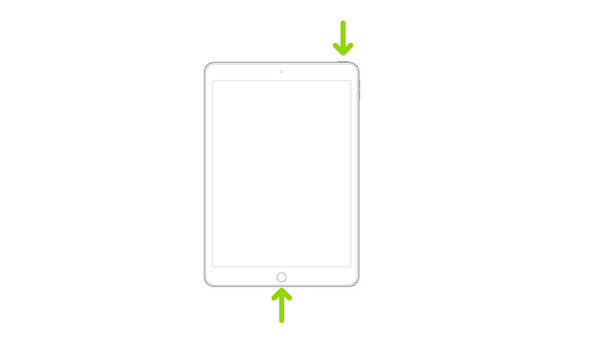
iPadit ilman kotipainiketta
Tartu iPadiin ja paina nopeasti yläpainiketta lähimpänä olevaa äänenvoimakkuuspainiketta. Paina sen jälkeen nopeasti yläpainikkeen kauimpana olevaa äänenvoimakkuuspainiketta. Paina myöhemmin yläpainiketta ja vapauta se, kun näet Apple-logon iPadin näytöllä.
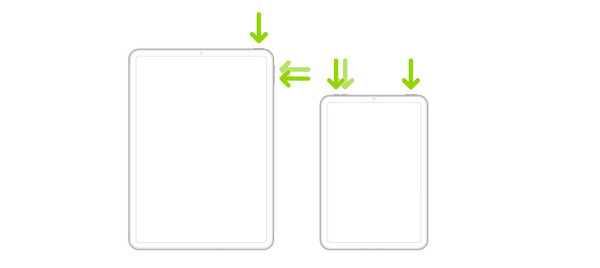
Osa 2. iPadin jäädytyksen korjaaminen iTunesin avulla
iTunes voi korjata jäätyneen iPadin näytön palautusprosessin kautta. Sinun on kuitenkin käytettävä ohjelmaa kerran iPadin varmuuskopiointiin. Jos ei, tietokoneesta iPadiin palautettavia tiedostoja ei ole. Tässä tapauksessa toimenpidettä ei voida suorittaa.
Lisäksi iTunes ei ole saatavilla Macin uusimmassa versiossa. Voit käyttää sitä vain Mac- ja Windows-käyttöjärjestelmien aiemmissa versioissa. Noudata alla olevia yksityiskohtaisia ohjeita palauttaaksesi jäätyneen iPadin palautuksen. Jatka eteenpäin.
Vaihe 1Liitä iPad tietokoneeseen USB-kaapelilla. Tämän jälkeen anna tietokoneelle pääsy iPadistasi napauttamalla Luota tähän tietokoneeseen -painiketta. Valitse myöhemmin iPad-kuvake vasemmassa yläkulmassa. Ruudulle tulee monia vaihtoehtoja ja tietoja.
Vaihe 2Napsauta painiketta Yhteenveto -painiketta vasemmalla nähdäksesi lisää vaihtoehtoja näytöllä. Napsauta sen jälkeen Palauttaa -painiketta oikealla aloittaaksesi palautusprosessin.
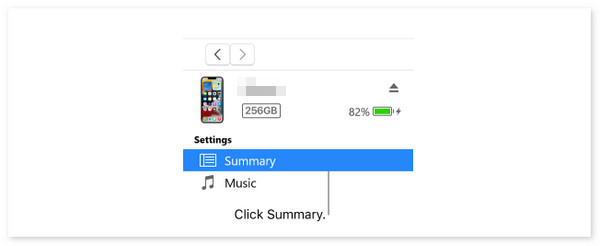
FoneLabin avulla voit korjata iPhonen / iPadin / iPodin DFU-tilasta, palautustilasta, Apple-logosta, kuulokemikrofonista jne. Normaaliin tilaan ilman tietojen häviämistä.
- Korjaa käytöstä poistetut iOS-järjestelmäongelmat.
- Pura dataa käytöstä poistetuista iOS-laitteista ilman tietojen menetystä.
- Se on turvallinen ja helppokäyttöinen.
Osa 3. Kuinka korjata iPad Frozen Finderilla
Voit käyttää Finderia vaihtoehtona, koska iTunes ei ole käytettävissä kaikissa uusimmissa Mac-versioissa. Kuten iTunes, sinun on käytettävä Finderia kerran iPad-tietojen varmuuskopiointiin. Jos ei, palautusprosessi on mahdoton. Haluatko käyttää tätä työkalua oppiaksesi nollaamaan jäätyneen iPadin palauttamalla sen? Noudata alla olevia yksityiskohtaisia ohjeita. Jatka eteenpäin.
Vaihe 1Liitä iPad Maciin yhteensopivalla USB-kaapelilla. Valitse sen jälkeen iPadin nimi vasemmalla nähdäksesi lisää vaihtoehtoja. Napsauta myöhemmin general -painiketta pääliittymän oikealla puolella.
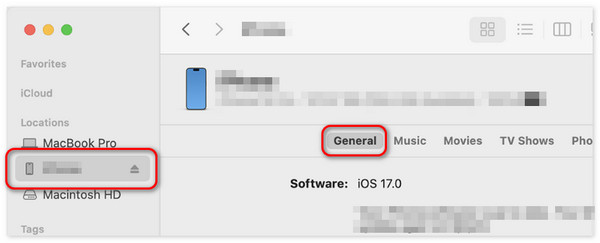
Vaihe 2Valitse Palauta iPad painiketta oikealla. Valitse myöhemmin varmuuskopio, jonka haluat palauttaa iPadiin. Valitse uusin ja napsauta Palauttaa -painiketta. Jäätyneesi iPadisi on käynnistettävä uudelleen sen jälkeen näyttämällä Apple-logo.
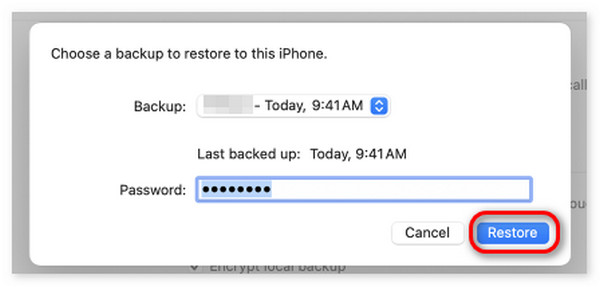
Osa 4. Kuinka korjata iPad Frozen FoneLab iOS System Recovery -sovelluksella
Voit käyttää kolmannen osapuolen työkalua oppiaksesi korjaamaan jäätyneen iPadin. Yksi johtavista on FoneLab iOS -järjestelmän palautus. Se on työkalu, joka on suunniteltu korjaamaan yli 50 vikaa iPadOS- ja iOS-laitteillesi. Lisäksi voit korjata iPadisi jäätyneenä menettämättä tiedostoja sen Standard Mode -ominaisuuden avulla. Sitä vastoin Advanced Mode poistaa kaikki iPadiin tallennetut tiedot. Joitakin tuettuja ongelmia ovat käytöstä poistetut iPadit, latausongelmat ja akun tyhjeneminen.
FoneLabin avulla voit korjata iPhonen / iPadin / iPodin DFU-tilasta, palautustilasta, Apple-logosta, kuulokemikrofonista jne. Normaaliin tilaan ilman tietojen häviämistä.
- Korjaa käytöstä poistetut iOS-järjestelmäongelmat.
- Pura dataa käytöstä poistetuista iOS-laitteista ilman tietojen menetystä.
- Se on turvallinen ja helppokäyttöinen.
Tämä työkalu erottuu joukosta, koska se tukee kaikkia iPadOS- ja iOS-versioita ja -malleja. Lisäksi sen voi ladata Mac- ja Windows-käyttöjärjestelmiin. Seuraa alla olevia yksityiskohtaisia vaiheita saadaksesi selville, miten FoneLab iOS -järjestelmän palautus toimii oppiakseen avaamaan jäätyneen iPadin lukituksen. Jatka eteenpäin.
Vaihe 1Lataa työkalu rastittamalla Ilmainen lataus -painiketta FoneLab iOS System Recovery -sivustolla. Napsauta myöhemmin ladattua tiedostoa ja määritä se. Tämän jälkeen käynnistä se tietokoneellasi.

Vaihe 2Valitse iOS-järjestelmän palauttaminen -painiketta oikeassa yläkulmassa. Myöhemmin tuetut toimintahäiriöt näkyvät seuraavassa näytön käyttöliittymässä. Ole hyvä ja rastita Aloita -painiketta aloittaaksesi prosessin. Tartu myöhemmin USB-kaapeliin, jolla liität iPadin tietokoneeseen. Anna kaikki ohjelmiston tarvitsemat käyttöoikeudet.
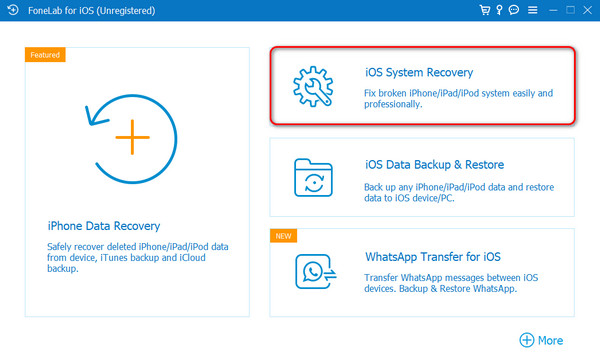
Vaihe 3Näkyviin tulee käyttöliittymä, jossa voit valita korjaustilan. Ole hyvä ja valitse seuraavista Standardi Tila ja Lisää tila. Napsauta myöhemmin Vahvistaa -painiketta jatkaaksesi prosessia. Nyt, siirrä iPad palautustilaan noudattamalla näytön ohjeita. Valitse Optimoida or korjaus painiketta.
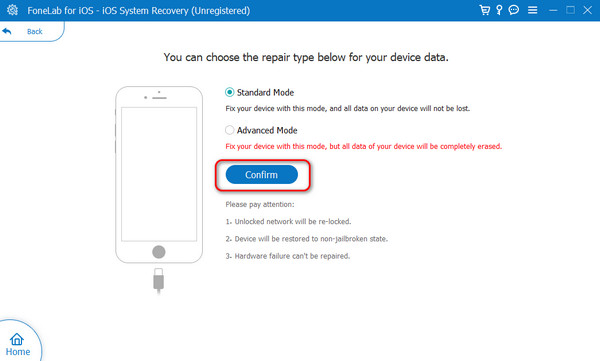
Osa 5. Usein kysytyt kysymykset iPadin jäätymisen korjaamisesta
Voivatko sovellukset tai toiminnot saada iPadini jäätyä usein?
Joo. Sovellukset tai muut toiminnot voivat saada iPadisi jäätymään usein. Yksi tärkeimmistä syistä on se, että iPadisi tarvitsee enemmän tallennustilaa, kun pelaat mobiilipelejä. iPadisi ei pysty käsittelemään mobiilipelisovelluksen vaatimia resursseja. Jos näin on, varmista, että sinulla on tarpeeksi tallennustilaa iPadissasi.
Kuinka voin ohjata iPadini jäätymään kylmissä lämpötiloissa?
iPadeja tai muita laitteita ei suositella sijoitettavaksi äärimmäisen kylmiin lämpötiloihin, etenkään kuumiin lämpötiloihin. Jos kohtaat tämän ongelman, suosittelemme iPadin sijoittamista kohtuullisen lämpötilaan. Sen tarkoituksena on välttää sen jäätyminen ja muut ongelmat.
Kun iPad on jäässä, et voi käyttää sitä kokonaan kaikkiin sen tarjoamiin toimintoihin. Onneksi tämä viesti esittelee 4 johtavaa toimenpidettä, jotka voit suorittaa mainitun vian korjaamiseksi. Se sisältää vianetsintämenetelmiä, sisäänrakennettuja ohjelmia ja kolmannen osapuolen ohjelmistoja. Niistä kaikista oletamme sen FoneLab iOS -järjestelmän palautus on paras tapa, jonka olet kokenut. Onko sinulla lisää kysymyksiä aiheesta? Jätä ne alla olevaan kommenttiosaan. Kiitos.
FoneLabin avulla voit korjata iPhonen / iPadin / iPodin DFU-tilasta, palautustilasta, Apple-logosta, kuulokemikrofonista jne. Normaaliin tilaan ilman tietojen häviämistä.
- Korjaa käytöstä poistetut iOS-järjestelmäongelmat.
- Pura dataa käytöstä poistetuista iOS-laitteista ilman tietojen menetystä.
- Se on turvallinen ja helppokäyttöinen.
